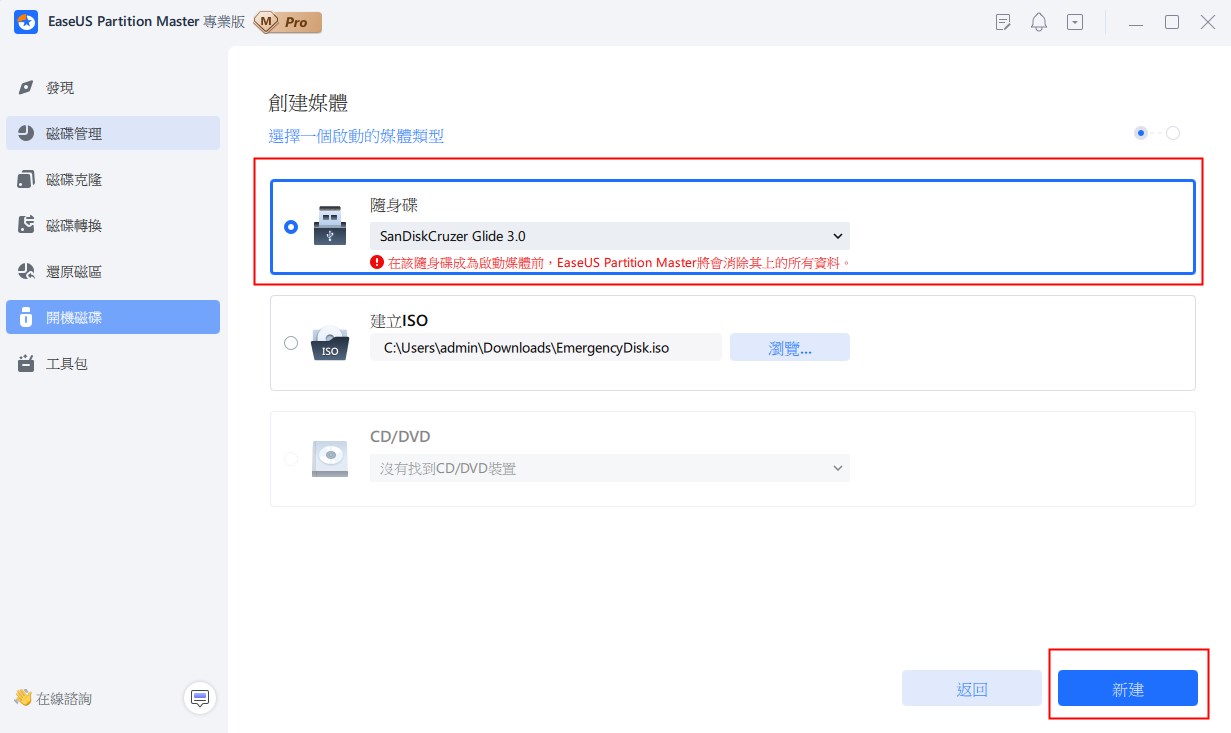可以從這篇文章中學到什麼?
1. 解決「什麼是可能表明 MBR 紀錄損壞的典型症狀」選項。
2. 更多了解損壞或故障的 MBR 症狀。
3. Windows 10/11 中如何解決或修復 MBR 的兩種方法。
您可能正在瀏覽網頁以搜尋正確答案 — 「可能表明 MBR 紀錄已損壞的典型症狀是什麼?」
A. 響亮的咔噠聲 — 更複雜的狀況;您的風扇葉片或硬碟幾乎與世界告別。
C. 無效的開機磁碟錯誤 — 它通常是由系統開機過程中的硬碟、病毒感染或其他軟體問題引起的。
D. 找不到 RAID 錯誤訊息 — 病毒感染、意外斷電、過熱等。
選項 B 是否足以回答這個問題?不是!損壞的 MBR 紀錄通常意味著某處有問題。在下一部分中查看更多細節。
MBR 損壞/故障的症狀
如果一台複雜的電腦遇到損壞的問題,它沒有唯一的解答。當然,MBR 損壞的症狀不會和一個正確答案有相關聯。
- 載入作業系統時出錯。
- 無效的磁碟分割表錯誤。
- 找不到可開機媒體。
- 重新啟動,並選擇適當的開機裝置。
- 沒有找到作業系統。
- 非系統磁碟。
- 黑色畫面無提示資訊。
如果您發現這些跡象之一,您的 MBR 已損壞。繼續閱讀以了解如何在 Windows 10 和 Windows 11 中修復 MBR 。
如何在 Windows 10/11 中修復/重建損壞的 MBR?
以下是一些修復損壞的 MBR 硬碟的好方法:
準備方法 1 — 建立 Windows 安裝媒體
注意:方法一需要先建立 Windows 安裝媒體。如果您想跳過這一部分,請跳到方法 2 使用免費軟體 — EaseUS Partition Master。
Microsoft 提供了一個應用程式,用於在 USB 或光碟上建立 Windows 安裝媒體。如果您計劃在多台電腦上安裝 Windows,或者如果您想要建立備份以防當前電腦變得不可用,這將非常有用。
過程很簡單:從 Microsoft 網站下載媒體建立工具並執行。然後選擇「建立另一部電腦的安裝媒體」選項並按照提示進行操作。該工具將在您選擇的磁碟機或光碟上建立 Windows 安裝媒體。之後,您可以使用該媒體在任何滿足最低系統要求的電腦上安裝 Windows。
方法 1. 使用命令提示字元修復 MBR
步驟 1. 插入 Windows 安裝媒體並從中啟動電腦。
步驟 2. 然後您可以看到 Windows 設定螢幕並點擊修復您的電腦。
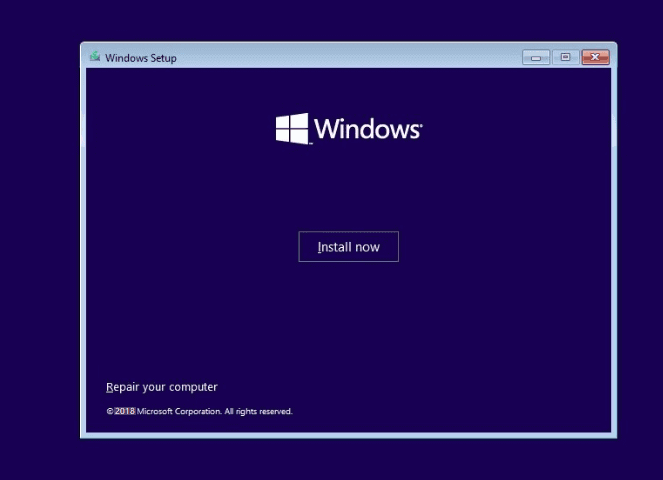
步驟 3. 在「選擇一個選項」畫面上點擊疑難排解 > 在「疑難排解」畫面上選擇「進階選項」 > 在「進階選項」畫面上點擊命令提示字元。
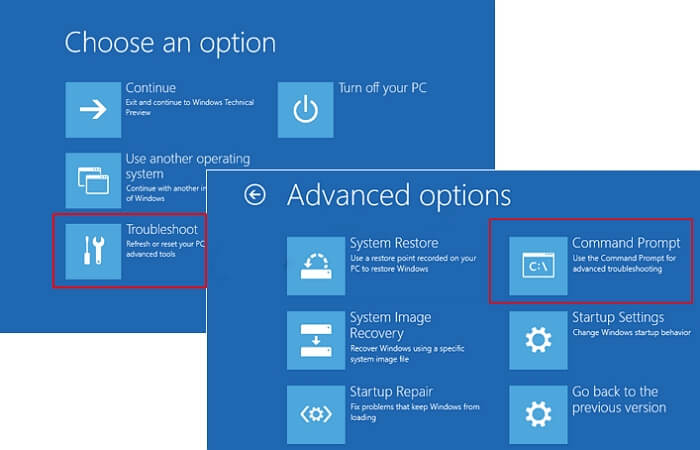
步驟 4. 輸入以下指令並每次按 Enter 按鈕:
- bootrec /fixmbr
- bootrec /fixboot
- bootrec /scans
- bootrec /rebuildbcd
步驟 5. 輸入 exit 關閉命令提示字元並重新啟動 Windows 10/11。
方法 2. 使用 MBR 修復工具修復損壞的 MBR
事實上,命令提示字元確實是修復 Windows 開機錯誤的好用方法。但是,如果您不擅長指令行,則會在您的電腦上引發另一場災難。因此,我們提供了一個更直接的工具來重建 Windows 10/11 MBR。無論此問題如何發生, EaseUS Partition Master Free 都可以通過簡單點單幫助您解決問題。並且您還可以執行磁碟管理中不包含的更多功能,包括清除磁碟、調整大小/移動、複製系統磁碟等。
免費的 MBR 修復工具如何幫助您?
步驟 1. 建立 WinPE 可啟動磁碟
- 開啟 EaseUS Partition Master,然後按一下工具列上的「可啟動媒體」。選擇“建立可啟動媒體”。
- 按一下“下一步”完成該過程。
![建立可啟動磁碟]()
步驟 2. 啟動 EaseUS Partition Master 可啟動 USB
- 將可啟動 USB 或 CD/DVD 連線到您的電腦。
- 重新啟動電腦時按 F2 或 Del 進入 BIOS 畫面。設定並從「可移動裝置」或「CD-ROM 磁碟機」啟動電腦。然後 EaseUS Partition Master 將自動執行。
步驟 3. 重建 MBR
- 點選“工具包”並選擇“重建 MBR”。
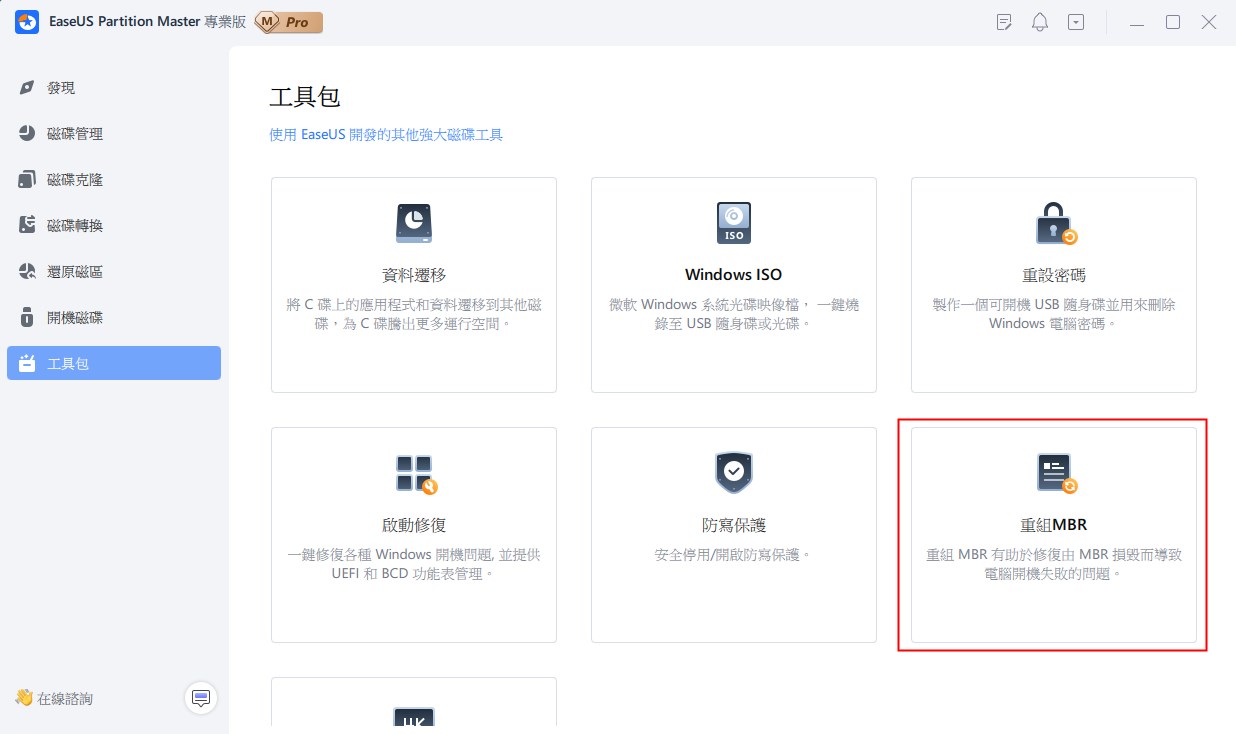
- 選擇磁碟和 MBR 型別。然後,按一下“重建”。
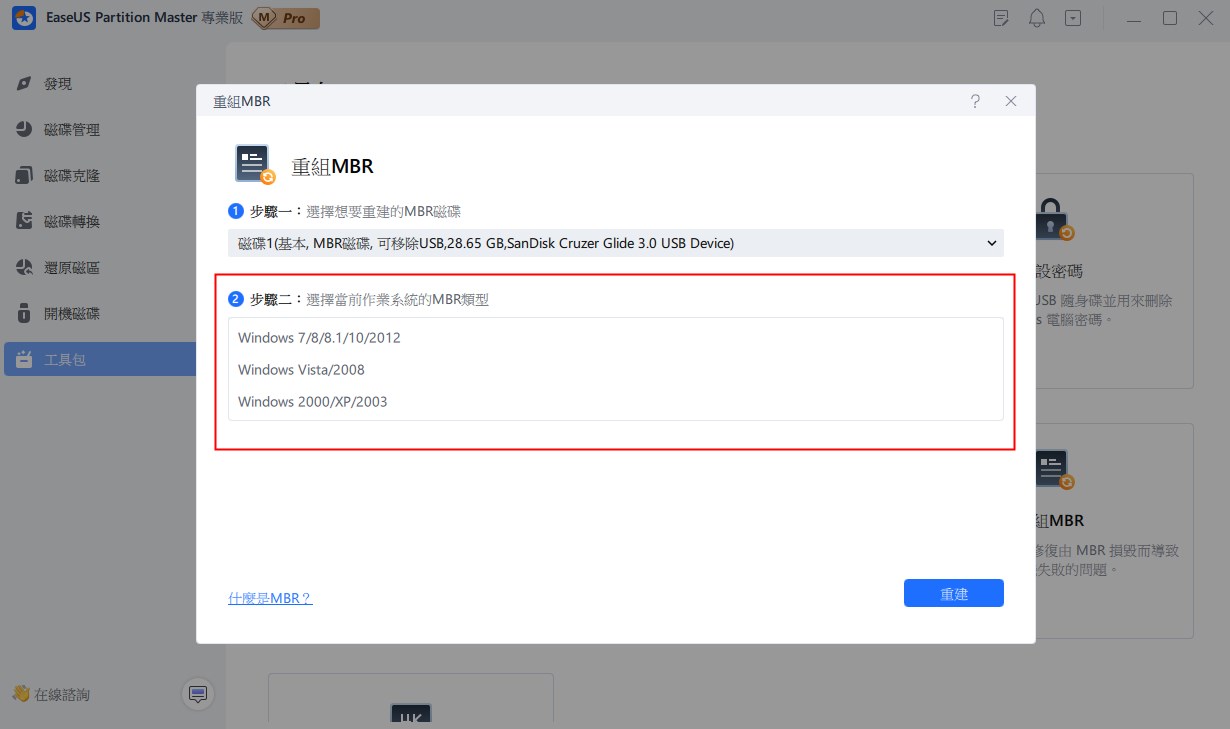
- 之後,您可以看到“MBR已在磁碟X上成功重建”。
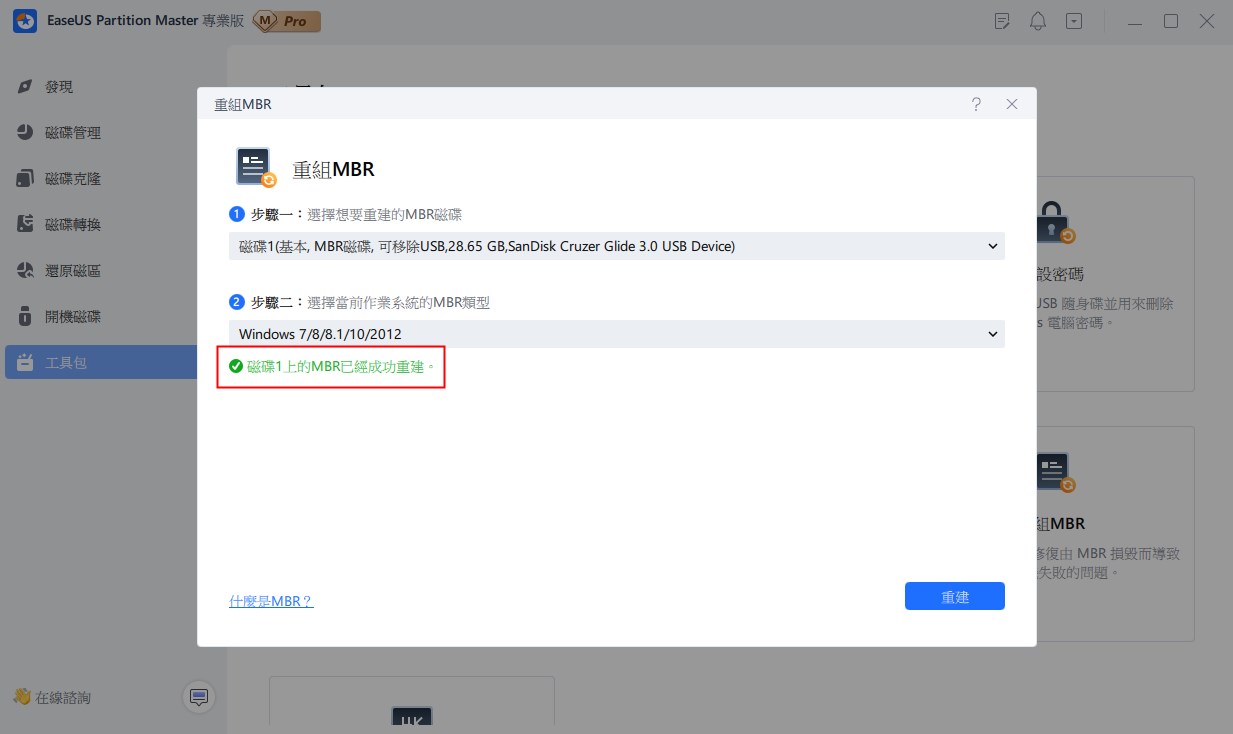
結論
可能表明 MBR 記錄已損壞的典型症狀是什麼?如果您專注於每個部分操作,我想這不再是項挑戰。我們希望您能立即選擇正確的選項!
一些典型的症狀可能表明 MBR 記錄已損壞。一種是電腦根本無法啟動。另一種是電腦啟動但當機或執行異常緩慢。此外,如果電腦啟動後頻繁崩潰,這可能表明 MBR 記錄已損壞。如果您遇到任何這些問題,建議您在電腦上執行診斷測試以檢查 MBR 記錄是否損壞。試試 EaseUS Partition Master Free 或命令提示字元。如果您想嘗試更多功能來管理硬碟,請查看專業版。
這篇文章有幫到您嗎?
相關文章
-
【2026 教學】無法格式化選定的分區:0x8004242d 錯誤
![author icon]() Harrison | 2025年12月31日更新
Harrison | 2025年12月31日更新
-
![author icon]() Zola | 2025年12月31日更新
Zola | 2025年12月31日更新
-
如何在 Windows 11 上從 USB 啟動 [完整指南]
![author icon]() Ken | 2025年01月24日更新
Ken | 2025年01月24日更新
-
![author icon]() Agnes | 2025年08月28日更新
Agnes | 2025年08月28日更新